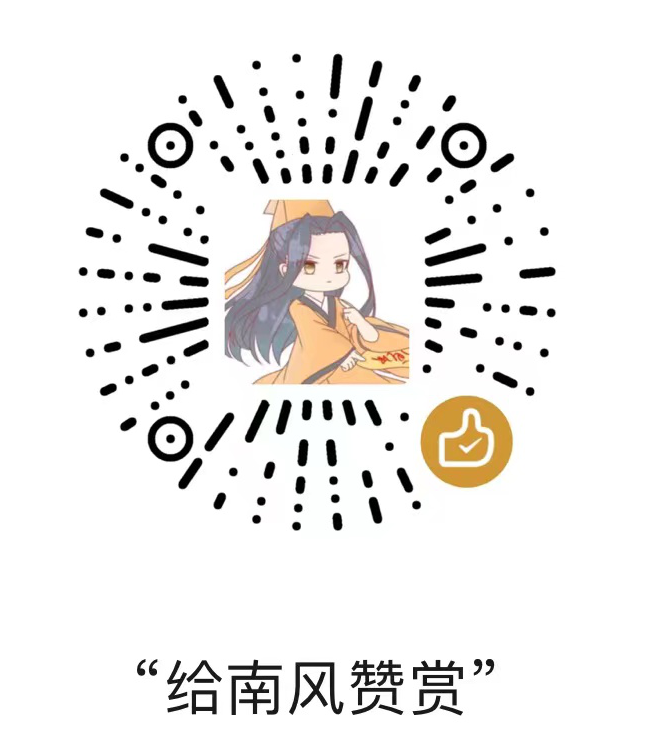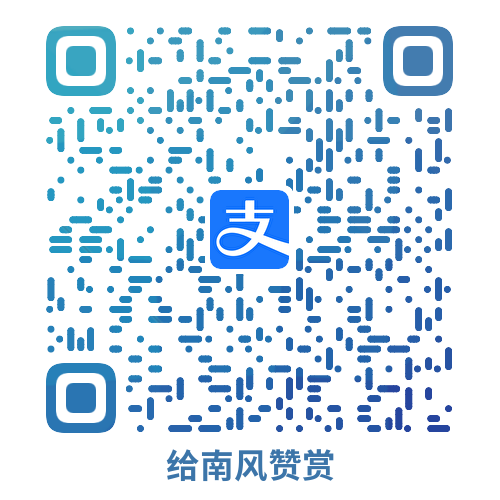前言
刚入坑模拟,先拿个小项目练练手,环境直接使用的chris的,将虚拟机镜像直接导入自己的电脑就能直接使用,资料下载查看参考目录,另外后来发现了一位大神的笔记也在参考目录中分享他的博客。
预备工作
- 启动软件
1
2
3source RFIC.cshrc //进入工作路径
pwd //查看当前工作路径
icfb //启动软件
- 绑定工艺库


电路设计
原理图设计
- 在RFIC_sim元件库中新建一个电路原理图,输入名称INV


- 调入工艺库中的其他元器件

- 连接好电路后根据设计值更改各个元器件的参数

- 设计完之后保存原理图,打开create菜单,之后依次选择cellview,from cellview,不需要修改。生成可调用元件

仿真电路设计
- 建立仿真使用的testbench(步骤同新建原理图几乎一样,名字为INV_testbench),导入元件,并仿真参数。

- 输入相应的仿真环境、变量、仿真模型等参数,开始进行直流仿真

- 分析仿真结果,利用波形查看器,查看节点信号

版图设计
- 打开电路原理图,工具生成layout XL版图,并根据器件的结构绘制相应的版图
- 在原理图中选中要绘制的器件后,在版图界面生成(从原理图中),再用快捷键shift+F显示全部内容(ctrl+F隐藏)

calibr验证
- 打开版图文件,运行DRC

- 改正DRC错误

- 运行LVS

- 提取寄生参数,实现后仿真,Run PEX,注意避免多次提取寄生参数

电路的后仿真
- 在提取完寄生参数之后,打开原理图,再环境中添加调用calibre,使用后来的模型进行仿真(方法一)

- 再testbench中新建config,配置其调用calibre模型,并进行仿真,步骤和前仿真相同(方法二)
遇到的问题
- 由于某种不知名的原因,导致软件闪退,但好像他自己有保护机制,再次打开的时候,只能以可读模式打开
- 解决方法:找到对应库的路径,将文件夹中的.cdslck后缀文件删除即可,版图、电路图分别对应不同的文件夹,其中打不开那个图就去删除哪个锁定文件
- 栅格捕捉问题
- 解决方法:将display中的size全部改小
参考
模拟IC设计实践入门
资料下载
cadence IC617中工艺库的安装
virtuoso工艺库CDB转OA格式
Cadence入门教程.pdf
集成电路学习笔记(一)IC617工艺库安装
集成电路学习笔记(二)基于IC617反相器设计之原理图绘制
集成电路学习笔记(二)基于IC617反相器设计之ADE仿真
集成电路设计学习笔记(二)基于IC617反相器设计之layout
集成电路学习笔记(三)基于IC617的直流分析
集成电路设计学习笔记(四)基于IC617的交流小信号分析
集成电路设计学习笔记(五)基于IC617的以二极管连接的mos作负载的共源极放大器
集成电路设计学习笔记(五)基于IC617的电流源负载的共源极放大器
集成电路设计笔记(五)基于IC617带源极负反馈的共源级的放大器
集成电路设计笔记(五)基于IC617共漏极放大器
集成电路设计笔记(六)基于IC617设计运算放大器
集成电路设计笔记(七)基于IC617UVLO设计